Swiftでボタン配置する方法ですが、Main.storyboardでボタンをグラフィカルに設置します。
右下に「Button」がありますが、ドラッグ&ドロップしてView上に配置しました。
Title欄の下にボタン名を入力する欄があるので、そこで変更できます。
以下、実行例です。
ボタンのイベントを実装する
スマホならではのタッチイベントを実装してみます。
ボタンオブジェクトの上で右クリックをします。色々なイベントが出てきます。
「TouchDown」の[+]アイコンからViewControl.swiftのコードウィンドウにドラッグします。
「Insert Action」と表示されたらドロップします。メソッド作成画面が表示されます。
ここでは適当に、「TouchDown」として、「Connect」を押します。
以下のソースコードが自動的に挿入されます。
@IBAction func TouchDown(_ sender: Any) {
}このソース内にアラートを表示する実装を入れてみます。
import UIKit
class ViewController: UIViewController {
override func viewDidLoad() {
super.viewDidLoad()
// Do any additional setup after loading the view, typically from a nib.
let view = UIView(frame: CGRectMake(0, 0, 100, 100))
view.backgroundColor = .yellow
self.view.addSubview(view)
}
override func didReceiveMemoryWarning() {
super.didReceiveMemoryWarning()
// Dispose of any resources that can be recreated.
}
func CGRectMake(_ x: CGFloat, _ y: CGFloat, _ width: CGFloat, _ height: CGFloat) -> CGRect {
return CGRect(x: x, y: y, width: width, height: height)
}
@IBAction func TouchDown(_ sender: Any) {
let alert = UIAlertController(title: "test",message: "アラートボタン", preferredStyle: UIAlertControllerStyle.alert)
present(alert,animated: true,completion: nil)
}
}これでタッチするとアラートが表示されます。

KHI入社して退社。今はCONFRAGEで正社員です。関西で140-170/80~120万から受け付けております^^
得意技はJS(ES6),Java,AWSの大体のリソースです
コメントはやさしくお願いいたします^^
座右の銘は、「狭き門より入れ」「願わくは、我に七難八苦を与えたまえ」です^^












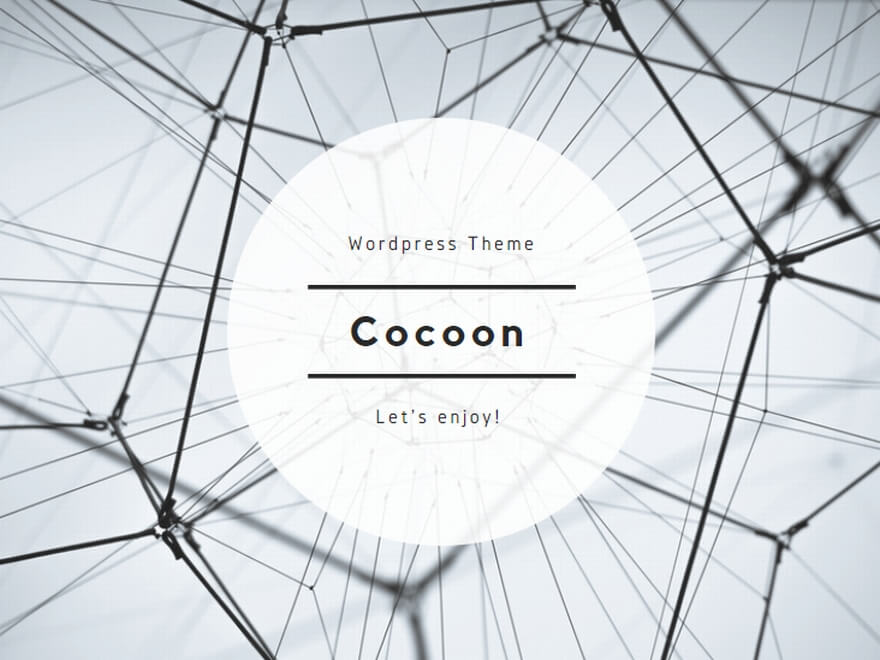






コメント